


随着时间的推移,Windows 7系统中会积累大量的垃圾文件,如临时文件、缓存文件、日志文件等,占用了宝贵的磁盘空间,导致系统运行速度变慢。为了提升系统性能和释放磁盘空间,一键清理系统垃圾文件成为了许多用户的需求之一。本文将介绍如何利用一键清理工具来轻松清理Windows 7系统中的垃圾文件,以及一些注意事项,帮助您保持系统的良好状态。
具体方法如下:
1、首先启动电脑,进入桌面界面。

2、接着寻找并打开电脑安装的优化软件,比如电脑管家、360安全卫士这类软件。

3、小编这里以360为例,点击启动360安全卫士,进入应用界面。

4、在界面上找到电脑清理功能,点击进入全面清理选项。
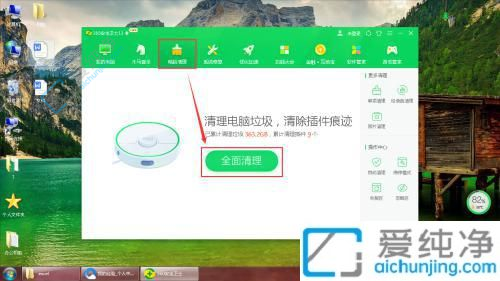
5、选择全面清理后,系统将智能扫描电脑中的垃圾文件。
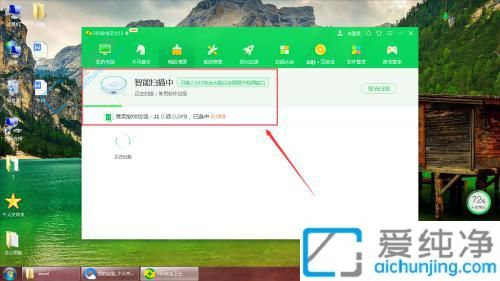
6、待扫描完成后,点击一键清理,即可快速清理电脑垃圾。
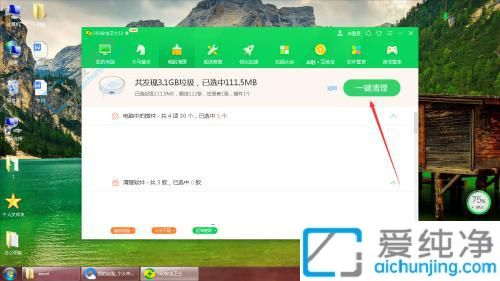
通过本文的介绍,您已经了解了如何利用一键清理工具来轻松清理Windows 7系统中的垃圾文件,并保持系统的良好状态。定期清理垃圾文件不仅可以释放磁盘空间,还可以提升系统性能,使系统更加稳定和流畅。希望本文对您有所帮助,并能够让您更加轻松地维护Windows 7系统。
| 留言与评论(共有 条评论) |